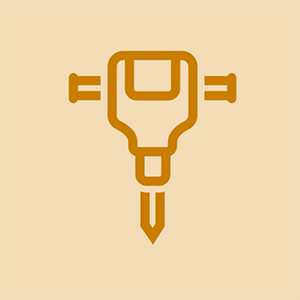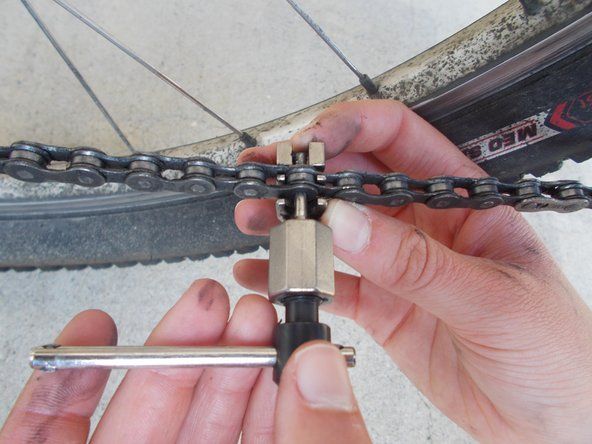Laptop Lenovo

Rappresentante: 13
Postato: 29/01/2017
Ciao
Ho trasformato il mio disco rigido da MBR a GPT, quindi ho provato ad avviare in modalità uefi ma viene visualizzato un messaggio di errore che dice che non è presente alcun dispositivo di avvio, anche se iam sta tentando di eseguire l'avvio da un'unità flash USB con win 10
Cosa significa questo ?
Qualsiasi aiuto molto apprezzato
12 risposte
 | Rappresentante: 385 |
Il sistema operativo Windows 8 e versioni successive utilizza la modalità UEFI e ha il tipo di partizione disco GPT per impostazione predefinita. Pertanto l'installazione di Windows 7 e del sistema operativo inferiore basato su BIOS e che utilizza la partizione del disco MBR richiede una configurazione adeguata per avere successo.
Ho riscontrato lo stesso problema quando sono passato da Windows 10 (a causa del suo difetto attuale, l'aumento dell'utilizzo di Internet tramite app in background e aggiornamenti di sistema) a Windows 7.
Sebbene sia contrassegnato come risolto, mi sono comunque preso il tempo per aggiungere il mio commento sperando di aiutare i futuri lettori di questo thread.
UEFI ha una funzione chiamata avvio sicuro che aggiunge un ulteriore livello di sicurezza al caricatore e impedisce l'avvio da fonti esterne come unità USB o CD avviabili. Pertanto, anche se si crea un'unità flash o un CD avviabile, non verrà visualizzato nel menu di avvio o nel processo di avvio.
Prerequisito:
Esegui il backup di tutti i dati necessari su un'unità disco esterna / unità flash / o un'altra unità. Non limitarti a eseguire il backup sullo stesso disco con partizioni diverse perché potresti finire per eliminare tutte le partizioni correnti sul disco per installare una nuova copia di Windows 7. Vedi nota sotto.
Ciò che possiamo fare:
1.Disabilitare l'avvio sicuro e modificare la modalità di avvio in CSM / modalità BIOS legacy.
2.Crea un'unità USB / CD avviabile che sia accettabile / compatibile con UEFI.
1a opzione: disabilitare l'avvio sicuro e modificare la modalità di avvio in CSM / modalità BIOS legacy.
1. Carica la pagina delle impostazioni del BIOS ((vai alle impostazioni del BIOS sul tuo PC / laptop che differiscono da marche diverse. Di solito premendo il tasto [F2] al caricamento dell'unità e prima che il logo del sistema operativo appaia sullo schermo. Cerca in rete come fare per vai alle impostazioni del tuo BIOS in base al tuo marchio.)
2. Disabilitare l'opzione di avvio sicuro dalle impostazioni di sicurezza del BIOS.
3.Trovare nelle impostazioni del BIOS sulla modalità di avvio, passare dall'avvio UEFI (Unified Extensible Firmware Inferface) a CSM (Compability Support Mode) / avvio in modalità BIOS legacy. Ricorda che UEFI utilizza il tipo di partizione GPT e CSM utilizza MBR. (Riferimento su GPT e CSM sul link sottostante)
4.a Dall'ordine di avvio del BIOS, impostare l'USB come prima priorità / primo avvio (ricordarsi di ripristinare questa opzione dopo l'installazione per evitare errori futuri durante l'avvio dell'unità con l'unità USB collegata sulla porta).
o
b. È possibile saltare 4.a e premere semplicemente il tasto del menu delle opzioni di avvio prima che venga visualizzato il logo del sistema operativo durante l'avvio. Di solito è [F8] o [F10] o [F11] o [F12] sulla maggior parte delle marche. Quindi selezionare USB dal menu di avvio dalle opzioni.
5. Salvare ed uscire dal BIOS
6. Avviare dal programma di installazione e installare il sistema operativo.
Nota:
Se il tuo attuale sistema operativo è Windows 8 o versioni successive, come ho detto utilizza il disco di tipo partizione GPT per impostazione predefinita non MBR, quindi devi convertire il disco in MBR o cancellare tutte le partizioni fino a quando il disco non è completamente non allocato (significa perdere tutti i tuoi file preziosi ) quindi crea nuove partizioni per il tuo Windows 7 System e Data Drive.
Seconda opzione: crea un'unità USB / CD avviabile che sia accettabile / compatibile con UEFI.
 | Rep: 100,4k |
m.elsayed00 è necessario accedere al bios e modificare le impostazioni per accettare l'unità USB. lo troverai nelle opzioni di avvio (non sicuro al 100% su lenovo ma la maggior parte dei bios si trova nelle opzioni di avvio) e ti richiederà di passare da legacy a EUFI Se è già in eufi, torna indietro nell'altro modo. salva le modifiche, quindi avvia il menu di avvio e seleziona l'unità che ora dovrebbe essere visibile. Spero che sia di aiuto
Grazie a Jim per la tua rispostama l'avevo già fatto e c'è un messaggio che mi dice che non c'è nemmeno un dispositivo avviabileanche quando scelgo la mia flash USB dall'avvio rapido o dalla modalità legacy nel BIOS e ancora non funziona, non so perché ?!
come hai fatto? così strano, perché sul mio lenovo t410 non c'è affatto la modalità di avvio uefi :-D
 | Rappresentante: 385 |
Hope This Helps-Calvin Mogilinski
1) Assicurati che il tuo USB avviabile sia visualizzato su un computer funzionante prima di provare il nuovo BIOS
tv samsung si accende e si spegne
2) La selezione CSM o Legacy serve per l'avvio di Windows 7, credo, e la selezione UEFI è per Windows 8.
3) quando inizi premi F10 / F11 (o qualsiasi tasto) per le opzioni di avvio e se vedi le categorie come rimovibili, hard, CD e così via. Non scegliere rimovibile, scegli hard vedrai il tuo disco rigido e la chiavetta USB
-------------------------------------------------- -------------------------------------------------- -------------------------
Il sistema operativo Windows 8 e versioni successive utilizza la modalità UEFI e ha il tipo di partizione disco GPT per impostazione predefinita. Pertanto l'installazione di Windows 7 e del sistema operativo inferiore basato su BIOS e che utilizza la partizione del disco MBR richiede una configurazione adeguata per avere successo.
Ho riscontrato lo stesso problema quando sono passato da Windows 10 (a causa del suo difetto attuale, l'aumento dell'utilizzo di Internet tramite app in background e aggiornamenti di sistema) a Windows 7.
Sebbene sia contrassegnato come risolto, ho ancora trovato il tempo per aggiungere la mia soluzione sperando di aiutare i futuri lettori di questo thread.
UEFI ha una funzione chiamata avvio sicuro che aggiunge un ulteriore livello di sicurezza al caricatore e impedisce l'avvio da fonti esterne come unità USB o CD avviabili. Pertanto, anche se si crea un'unità flash o un CD avviabile, non verrà visualizzato nel menu di avvio o nel processo di avvio.
Prerequisito:
Esegui il backup di tutti i dati necessari su un'unità disco esterna / unità flash / o un'altra unità. Non limitarti a eseguire il backup sullo stesso disco con partizioni diverse perché potresti finire per eliminare tutte le partizioni correnti sul disco per installare una nuova copia di Windows 7. Vedi nota sotto.
Ciò che possiamo fare:
Opzione 1: disabilitare l'avvio sicuro e modificare la modalità di avvio in CSM / modalità BIOS legacy.
Opzione 2: creare un'unità USB / CD avviabile che sia accettabile / compatibile con UEFI.
-------------------------------------------------- -------------------------------------------------- ------------------------
1a opzione:
Disabilitare l'avvio sicuro e modificare la modalità di avvio in CSM / modalità BIOS legacy.
1. Carica la pagina delle impostazioni del BIOS ((vai alle impostazioni del BIOS sul tuo PC / laptop che differiscono da marche diverse. Di solito premendo il tasto [F2] al caricamento dell'unità e prima che il logo del sistema operativo appaia sullo schermo. Cerca in rete come fare per vai alle impostazioni del tuo BIOS in base al tuo marchio.)
2. Disabilitare l'opzione di avvio sicuro dalle impostazioni di sicurezza del BIOS.
3.Trovare nelle impostazioni del BIOS sulla modalità di avvio, passare dall'avvio UEFI (Unified Extensible Firmware Inferface) a CSM (Compability Support Mode) / avvio in modalità BIOS legacy. Ricorda che UEFI utilizza il tipo di partizione GPT e CSM utilizza MBR. (Riferimento su GPT e CSM sul link sottostante)
4.a Dall'ordine di avvio del BIOS, impostare l'USB come prima priorità / primo avvio (ricordarsi di ripristinare questa opzione dopo l'installazione per evitare errori futuri durante l'avvio dell'unità con l'unità USB collegata sulla porta).
o
b. È possibile saltare 4.ae premere semplicemente il tasto del menu delle opzioni di avvio prima che il logo del sistema operativo appaia durante l'avvio. Di solito è [F8] o [F10] o [F11] o [F12] sulla maggior parte delle marche. Quindi selezionare USB dal menu di avvio dalle opzioni.
5. Salvare ed uscire dal BIOS
6. Avviare dal programma di installazione e installare il sistema operativo.
Nota:
Se il tuo attuale sistema operativo è Windows 8 o versioni successive, come ho detto utilizza il disco di tipo partizione GPT per impostazione predefinita non MBR, quindi devi convertire il disco in MBR o cancellare tutte le partizioni fino a quando il disco non è completamente non allocato (significa perdere tutti i tuoi file preziosi ) quindi crea nuove partizioni per il tuo Windows 7 System e Data Drive.
2a opzione:
Crea un'unità USB / CD avviabile che sia accettabile / compatibile con UEFI.
 | Rappresentante: 385 |
Hope This Helps-Calvin Mogilinski
Il sistema operativo Windows 8 e versioni successive utilizza la modalità UEFI e ha il tipo di partizione disco GPT per impostazione predefinita. Pertanto l'installazione di Windows 7 e del sistema operativo inferiore basato su BIOS e che utilizza la partizione del disco MBR richiede una configurazione adeguata per avere successo.
Ho riscontrato lo stesso problema quando sono passato da Windows 10 (a causa del suo difetto attuale, l'aumento dell'utilizzo di Internet tramite app in background e aggiornamenti di sistema) a Windows 7.
Sebbene sia contrassegnato come risolto, ho ancora trovato il tempo per aggiungere il mio commento sperando di aiutare i futuri lettori di questo thread.
UEFI ha una funzione chiamata avvio sicuro che aggiunge un ulteriore livello di sicurezza al caricatore e impedisce l'avvio da fonti esterne come unità USB o CD avviabili. Pertanto, anche se si crea un'unità flash o un CD avviabile, non verrà visualizzato nel menu di avvio o nel processo di avvio.
Prerequisito:
Esegui il backup di tutti i dati necessari su un'unità disco esterna / unità flash / o un'altra unità. Non limitarti a eseguire il backup sullo stesso disco con partizioni diverse perché potresti finire per eliminare tutte le partizioni correnti sul disco per installare una nuova copia di Windows 7. Vedi nota sotto.
Ciò che possiamo fare:
1.Disabilitare l'avvio sicuro e modificare la modalità di avvio in CSM / modalità BIOS legacy.
2.Crea un'unità USB / CD avviabile che sia accettabile / compatibile con UEFI.
1a opzione:
Disabilitare l'avvio sicuro e modificare la modalità di avvio in CSM / modalità BIOS legacy.
1. Carica la pagina delle impostazioni del BIOS ((vai alle impostazioni del BIOS sul tuo PC / laptop che differiscono da marche diverse. Di solito premendo il tasto [F2] al caricamento dell'unità e prima che il logo del sistema operativo appaia sullo schermo. Cerca in rete come fare per vai alle impostazioni del tuo BIOS in base al tuo marchio.)
2. Disabilitare l'opzione di avvio sicuro dalle impostazioni di sicurezza del BIOS.
3.Trovare nelle impostazioni del BIOS sulla modalità di avvio, passare dall'avvio UEFI (Unified Extensible Firmware Inferface) a CSM (Compability Support Mode) / avvio in modalità BIOS legacy. Ricorda che UEFI utilizza il tipo di partizione GPT e CSM utilizza MBR. (Riferimento su GPT e CSM sul link sottostante)
4.a Dall'ordine di avvio del BIOS, impostare l'USB come prima priorità / primo avvio (ricordarsi di ripristinare questa opzione dopo l'installazione per evitare errori futuri durante l'avvio dell'unità con l'unità USB collegata sulla porta).
o
b. È possibile saltare 4.ae premere semplicemente il tasto del menu delle opzioni di avvio prima che il logo del sistema operativo appaia durante l'avvio. Di solito è [F8] o [F10] o [F11] o [F12] sulla maggior parte delle marche. Quindi selezionare USB dal menu di avvio dalle opzioni.
5. Salvare ed uscire dal BIOS
6. Avviare dal programma di installazione e installare il sistema operativo.
Nota:
Se il tuo attuale sistema operativo è Windows 8 o versioni successive, come ho detto utilizza il disco di tipo partizione GPT per impostazione predefinita non MBR, quindi devi convertire il disco in MBR o cancellare tutte le partizioni fino a quando il disco non è completamente non allocato (significa perdere tutti i tuoi file preziosi ) quindi crea nuove partizioni per il tuo Windows 7 System e Data Drive.
la mia insignia tv non si accende
2a opzione:
Crea un'unità USB / CD avviabile che sia accettabile / compatibile con UEFI.
Chiunque tu fossi ... ora sei il MIO EROE !!
 | Rappresentante: 385 |
Hope This Helps-Calvin Mogilinski
Il sistema operativo Windows 8 e versioni successive utilizza la modalità UEFI e ha il tipo di partizione disco GPT per impostazione predefinita. Pertanto l'installazione di Windows 7 e del sistema operativo inferiore basato su BIOS e che utilizza la partizione del disco MBR richiede una configurazione adeguata per avere successo.
Ho riscontrato lo stesso problema quando sono passato da Windows 10 (a causa del suo difetto attuale, l'aumento dell'utilizzo di Internet tramite app in background e aggiornamenti di sistema) a Windows 7.
Sebbene sia contrassegnato come risolto, ho ancora trovato il tempo per aggiungere il mio commento sperando di aiutare i futuri lettori di questo thread.
UEFI ha una funzione chiamata avvio sicuro che aggiunge un ulteriore livello di sicurezza al caricatore e impedisce l'avvio da fonti esterne come unità USB o CD avviabili. Pertanto, anche se si crea un'unità flash o un CD avviabile, non verrà visualizzato nel menu di avvio o nel processo di avvio.
Prerequisito:
Esegui il backup di tutti i dati necessari su un'unità disco esterna / unità flash / o un'altra unità. Non limitarti a eseguire il backup sullo stesso disco con partizioni diverse perché potresti finire per eliminare tutte le partizioni correnti sul disco per installare una nuova copia di Windows 7. Vedi nota sotto.
Ciò che possiamo fare:
1.Disabilitare l'avvio sicuro e modificare la modalità di avvio in CSM / modalità BIOS legacy.
2.Crea un'unità USB / CD avviabile che sia accettabile / compatibile con UEFI.
1a opzione:
Disabilitare l'avvio sicuro e modificare la modalità di avvio in CSM / modalità BIOS legacy.
1. Carica la pagina delle impostazioni del BIOS ((vai alle impostazioni del BIOS sul tuo PC / laptop che differiscono da marche diverse. Di solito premendo il tasto [F2] al caricamento dell'unità e prima che il logo del sistema operativo appaia sullo schermo. Cerca in rete come fare per vai alle impostazioni del tuo BIOS in base al tuo marchio.)
2. Disabilitare l'opzione di avvio sicuro dalle impostazioni di sicurezza del BIOS.
3.Trovare nelle impostazioni del BIOS sulla modalità di avvio, passare dall'avvio UEFI (Unified Extensible Firmware Inferface) a CSM (Compability Support Mode) / avvio in modalità BIOS legacy. Ricorda che UEFI utilizza il tipo di partizione GPT e CSM utilizza MBR. (Riferimento su GPT e CSM sul link sottostante)
4.a Dall'ordine di avvio del BIOS, impostare l'USB come prima priorità / primo avvio (ricordarsi di ripristinare questa opzione dopo l'installazione per evitare errori futuri durante l'avvio dell'unità con l'unità USB collegata sulla porta).
o
b. È possibile saltare 4.a e premere semplicemente il tasto del menu delle opzioni di avvio prima che venga visualizzato il logo del sistema operativo durante l'avvio. Di solito è [F8] o [F10] o [F11] o [F12] sulla maggior parte delle marche. Quindi selezionare USB dal menu di avvio dalle opzioni.
5. Salvare ed uscire dal BIOS
6. Avviare dal programma di installazione e installare il sistema operativo.
Nota:
Se il tuo attuale sistema operativo è Windows 8 o versioni successive, come ho detto utilizza il disco di tipo partizione GPT per impostazione predefinita non MBR, quindi devi convertire il disco in MBR o cancellare tutte le partizioni fino a quando il disco non è completamente non allocato (significa perdere tutti i tuoi file preziosi ) quindi crea nuove partizioni per il tuo Windows 7 System e Data Drive.
2a opzione:
Crea un'unità USB / CD avviabile che sia accettabile / compatibile con UEFI.
 | Rappresentante: 385 |
Hope This Helps-Calvin Mogilinski
Il sistema operativo Windows 8 e versioni successive utilizza la modalità UEFI e ha il tipo di partizione disco GPT per impostazione predefinita. Pertanto l'installazione di Windows 7 e del sistema operativo inferiore basato su BIOS e che utilizza la partizione del disco MBR richiede una configurazione adeguata per avere successo.
Ho riscontrato lo stesso problema quando sono passato da Windows 10 (a causa del suo difetto attuale, l'aumento dell'utilizzo di Internet tramite app in background e aggiornamenti di sistema) a Windows 7.
Sebbene sia contrassegnato come risolto, ho ancora trovato il tempo per aggiungere il mio commento sperando di aiutare i futuri lettori di questo thread.
UEFI ha una funzione chiamata avvio sicuro che aggiunge un ulteriore livello di sicurezza al caricatore e impedisce l'avvio da fonti esterne come unità USB o CD avviabili. Pertanto, anche se si crea un'unità flash o un CD avviabile, non verrà visualizzato nel menu di avvio o nel processo di avvio.
Prerequisito:
Esegui il backup di tutti i dati necessari su un'unità disco esterna / unità flash / o un'altra unità. Non limitarti a eseguire il backup sullo stesso disco con partizioni diverse perché potresti finire per eliminare tutte le partizioni correnti sul disco per installare una nuova copia di Windows 7. Vedi nota sotto.
Ciò che possiamo fare:
1.Disabilitare l'avvio sicuro e modificare la modalità di avvio in CSM / modalità BIOS legacy.
2.Crea un'unità USB / CD avviabile che sia accettabile / compatibile con UEFI.
1a opzione:
Disabilitare l'avvio sicuro e modificare la modalità di avvio in CSM / modalità BIOS legacy.
1. Carica la pagina delle impostazioni del BIOS ((vai alle impostazioni del BIOS sul tuo PC / laptop che differiscono da marche diverse. Di solito premendo il tasto [F2] al caricamento dell'unità e prima che il logo del sistema operativo appaia sullo schermo. Cerca in rete come fare per vai alle impostazioni del tuo BIOS in base al tuo marchio.)
2. Disabilitare l'opzione di avvio sicuro dalle impostazioni di sicurezza del BIOS.
3.Trovare nelle impostazioni del BIOS sulla modalità di avvio, passare dall'avvio UEFI (Unified Extensible Firmware Inferface) a CSM (Compability Support Mode) / avvio in modalità BIOS legacy. Ricorda che UEFI utilizza il tipo di partizione GPT e CSM utilizza MBR. (Riferimento su GPT e CSM sul link sottostante)
4.a Dall'ordine di avvio del BIOS, impostare l'USB come prima priorità / primo avvio (ricordarsi di ripristinare questa opzione dopo l'installazione per evitare errori futuri durante l'avvio dell'unità con l'unità USB collegata sulla porta).
o
b. È possibile saltare 4.a e premere semplicemente il tasto del menu delle opzioni di avvio prima che venga visualizzato il logo del sistema operativo durante l'avvio. Di solito è [F8] o [F10] o [F11] o [F12] sulla maggior parte delle marche. Quindi selezionare USB dal menu di avvio dalle opzioni.
5. Salvare ed uscire dal BIOS
6. Avviare dal programma di installazione e installare il sistema operativo.
Nota:
Se il tuo attuale sistema operativo è Windows 8 o versioni successive, come ho detto utilizza il disco di tipo partizione GPT per impostazione predefinita non MBR, quindi devi convertire il disco in MBR o cancellare tutte le partizioni fino a quando il disco non è completamente non allocato (significa perdere tutti i tuoi file preziosi ) quindi crea nuove partizioni per il tuo Windows 7 System e Data Drive.
2a opzione:
Crea un'unità USB / CD avviabile che sia accettabile / compatibile con UEFI.
come accendere il robot da cucina cuisineinart
[ Hope This Helps-Calvin Mogilinski Il sistema operativo Windows 8 e versioni successive utilizza la modalità UEFI e ha il tipo di partizione disco GPT per impostazione predefinita. Pertanto l'installazione di Windows 7 e del sistema operativo inferiore basato su BIOS e che utilizza la partizione del disco MBR richiede una configurazione adeguata per avere successo. Ho riscontrato lo stesso problema quando sono passato da Windows 10 (a causa del suo difetto attuale, l'aumento dell'utilizzo di Internet tramite app in background e aggiornamenti di sistema) a Windows 7. Sebbene sia contrassegnato come risolto, ho ancora avuto il tempo di aggiungere il mio commento sperando di aiutare i futuri lettori di questo thread. UEFI ha una funzione chiamata avvio sicuro che aggiunge un ulteriore livello di sicurezza al caricatore e impedisce l'avvio da fonti esterne come unità USB o CD avviabili. Pertanto, anche se si crea un'unità flash o un CD avviabile, non verrà visualizzato nel menu di avvio o nel processo di avvio. == Prerequisito: == Eseguire il backup di tutti i dati necessari su un'unità disco esterna / unità flash / o un'altra unità. Non limitarti a eseguire il backup sullo stesso disco con partizioni diverse perché potresti finire per eliminare tutte le partizioni correnti sul disco per installare una nuova copia di Windows 7. Vedi nota sotto. == Cosa possiamo fare: == 1.Disabilita l'avvio sicuro e cambia la modalità di avvio in CSM / Legacy BIOS Mode. 2.Crea un'unità USB / CD avviabile che sia accettabile / compatibile con UEFI. == 1a opzione: == Disabilita l'avvio sicuro e cambia la modalità di avvio in CSM / Legacy BIOS Mode. 1. Carica la pagina delle impostazioni del BIOS ((vai alle impostazioni del BIOS sul tuo PC / laptop che differiscono da marche diverse. Di solito premendo il tasto [F2] al caricamento dell'unità e prima che il logo del sistema operativo appaia sullo schermo. Cerca in rete come fare per vai alle impostazioni del BIOS in base alla tua marca.) 2.Disabilita l'opzione di avvio sicuro dalle impostazioni di sicurezza del BIOS.3.Trova nelle impostazioni del BIOS sulla modalità di avvio, cambia da UEFI (Unified Extensible Firmware Inferface) a CSM (Compability Support Mode) / Avvio in modalità BIOS legacy. Ricorda che UEFI utilizza il tipo di partizione GPT e CSM utilizza MBR. (Riferimento su GPT e CSM sul collegamento sotto) 4.a Dall'ordine di avvio del BIOS imposta l'USB come prima priorità / primo avvio. (Ricordati di ripristinare questa opzione dopo l'installazione per evitare errori futuri durante l'avvio dell'unità con l'unità USB collegata sulla sua porta) oppure b. È possibile saltare 4.a e premere il tasto del menu delle opzioni di avvio prima che il logo del sistema operativo appaia durante l'avvio. Di solito è [F8] o [F10] o [F11] o [F12] sulla maggior parte delle marche, quindi selezionare USB dal menu di avvio dalle opzioni. 5. Salvare ed uscire dal BIOS 6. Avviare dal programma di installazione e installare il sistema operativo. Nota: se il tuo attuale sistema operativo è Windows 8 o versioni successive, come ho detto utilizza il disco di tipo partizione GPT per impostazione predefinita non MBR, quindi devi convertire il disco in MBR o cancellare tutte le partizioni fino a quando il disco non è completamente non allocato (significa perdere tutto il tuo preziosi file) quindi creare nuove partizioni per il sistema Windows 7 e l'unità dati. == Seconda opzione: == Crea un'unità USB / CD avviabile che sia accettabile / compatibile con UEFI.
| Video su come creare un'unità USB / CD avviabile con UEFI]
 | Rappresentante: 385 |
Hope This Helps-Calvin Mogilinski
Il sistema operativo Windows 8 e versioni successive utilizza la modalità UEFI e ha il tipo di partizione disco GPT per impostazione predefinita. Pertanto l'installazione di Windows 7 e del sistema operativo inferiore basato su BIOS e che utilizza la partizione del disco MBR richiede una configurazione adeguata per avere successo.
Ho riscontrato lo stesso problema quando sono passato da Windows 10 (a causa del suo difetto attuale, l'aumento dell'utilizzo di Internet tramite app in background e aggiornamenti di sistema) a Windows 7.
Sebbene sia contrassegnato come risolto, ho ancora trovato il tempo per aggiungere il mio commento sperando di aiutare i futuri lettori di questo thread.
UEFI ha una funzione chiamata avvio sicuro che aggiunge un ulteriore livello di sicurezza al caricatore e impedisce l'avvio da fonti esterne come unità USB o CD avviabili. Pertanto, anche se si crea un'unità flash o un CD avviabile, non verrà visualizzato nel menu di avvio o nel processo di avvio.
Prerequisito:
Esegui il backup di tutti i dati necessari su un'unità disco esterna / unità flash / o un'altra unità. Non limitarti a eseguire il backup sullo stesso disco con partizioni diverse perché potresti finire per eliminare tutte le partizioni correnti sul disco per installare una nuova copia di Windows 7. Vedi nota sotto.
Ciò che possiamo fare:
1.Disabilitare l'avvio sicuro e modificare la modalità di avvio in CSM / modalità BIOS legacy.
2.Crea un'unità USB / CD avviabile che sia accettabile / compatibile con UEFI.
1a opzione:
Disabilitare l'avvio sicuro e modificare la modalità di avvio in CSM / modalità BIOS legacy.
1. Carica la pagina delle impostazioni del BIOS ((vai alle impostazioni del BIOS sul tuo PC / laptop che differiscono da marche diverse. Di solito premendo il tasto [F2] al caricamento dell'unità e prima che il logo del sistema operativo appaia sullo schermo. Cerca in rete come fare per vai alle impostazioni del tuo BIOS in base al tuo marchio.)
2. Disabilitare l'opzione di avvio sicuro dalle impostazioni di sicurezza del BIOS.
3.Trovare nelle impostazioni del BIOS sulla modalità di avvio, passare dall'avvio UEFI (Unified Extensible Firmware Inferface) a CSM (Compability Support Mode) / avvio in modalità BIOS legacy. Ricorda che UEFI utilizza il tipo di partizione GPT e CSM utilizza MBR. (Riferimento su GPT e CSM sul link sottostante)
4.a Dall'ordine di avvio del BIOS, impostare l'USB come prima priorità / primo avvio (ricordarsi di ripristinare questa opzione dopo l'installazione per evitare errori futuri durante l'avvio dell'unità con l'unità USB collegata sulla porta).
o
b. È possibile saltare 4.ae premere semplicemente il tasto del menu delle opzioni di avvio prima che il logo del sistema operativo appaia durante l'avvio. Di solito è [F8] o [F10] o [F11] o [F12] sulla maggior parte delle marche. Quindi selezionare USB dal menu di avvio dalle opzioni.
5. Salvare ed uscire dal BIOS
6. Avviare dal programma di installazione e installare il sistema operativo.
Nota:
Se il tuo attuale sistema operativo è Windows 8 o versioni successive, come ho detto utilizza il disco di tipo partizione GPT per impostazione predefinita non MBR, quindi devi convertire il disco in MBR o cancellare tutte le partizioni fino a quando il disco non è completamente non allocato (significa perdere tutti i tuoi file preziosi ) quindi crea nuove partizioni per il tuo Windows 7 System e Data Drive.
2a opzione:
Crea un'unità USB / CD avviabile che sia accettabile / compatibile con UEFI.
Hope This Helps-Calvin Mogilinski
Il sistema operativo Windows 8 e versioni successive utilizza la modalità UEFI e ha il tipo di partizione disco GPT per impostazione predefinita. Pertanto l'installazione di Windows 7 e del sistema operativo inferiore basato su BIOS e che utilizza la partizione del disco MBR richiede una configurazione adeguata per avere successo.
Ho riscontrato lo stesso problema quando sono passato da Windows 10 (a causa del suo difetto attuale, l'aumento dell'utilizzo di Internet tramite app in background e aggiornamenti di sistema) a Windows 7.
Sebbene sia contrassegnato come risolto, ho ancora trovato il tempo per aggiungere il mio commento sperando di aiutare i futuri lettori di questo thread.
UEFI ha una funzione chiamata avvio sicuro che aggiunge un ulteriore livello di sicurezza al caricatore e impedisce l'avvio da fonti esterne come unità USB o CD avviabili. Pertanto, anche se si crea un'unità flash o un CD avviabile, non verrà visualizzato nel menu di avvio o nel processo di avvio.
Prerequisito:
Esegui il backup di tutti i dati necessari su un'unità disco esterna / unità flash / o un'altra unità. Non limitarti a eseguire il backup sullo stesso disco con partizioni diverse perché potresti finire per eliminare tutte le partizioni correnti sul disco per installare una nuova copia di Windows 7. Vedi nota sotto.
Ciò che possiamo fare:
1.Disabilitare l'avvio sicuro e modificare la modalità di avvio in CSM / modalità BIOS legacy.
2.Crea un'unità USB / CD avviabile che sia accettabile / compatibile con UEFI.
1a opzione:
Disabilitare l'avvio sicuro e modificare la modalità di avvio in CSM / modalità BIOS legacy.
1. Carica la pagina delle impostazioni del BIOS ((vai alle impostazioni del BIOS sul tuo PC / laptop che differiscono da marche diverse. Di solito premendo il tasto [F2] al caricamento dell'unità e prima che il logo del sistema operativo appaia sullo schermo. Cerca in rete come fare per vai alle impostazioni del tuo BIOS in base al tuo marchio.)
2. Disabilitare l'opzione di avvio sicuro dalle impostazioni di sicurezza del BIOS.
3.Trovare nelle impostazioni del BIOS sulla modalità di avvio, passare dall'avvio UEFI (Unified Extensible Firmware Inferface) a CSM (Compability Support Mode) / avvio in modalità BIOS legacy. Ricorda che UEFI utilizza il tipo di partizione GPT e CSM utilizza MBR. (Riferimento su GPT e CSM sul link sottostante)
4.a Dall'ordine di avvio del BIOS, impostare l'USB come prima priorità / primo avvio (ricordarsi di ripristinare questa opzione dopo l'installazione per evitare errori futuri durante l'avvio dell'unità con l'unità USB collegata sulla porta).
o
b. È possibile saltare 4.ae premere semplicemente il tasto del menu delle opzioni di avvio prima che il logo del sistema operativo appaia durante l'avvio. Di solito è [F8] o [F10] o [F11] o [F12] sulla maggior parte delle marche. Quindi selezionare USB dal menu di avvio dalle opzioni.
5. Salvare ed uscire dal BIOS
6. Avviare dal programma di installazione e installare il sistema operativo.
Nota:
Se il tuo attuale sistema operativo è Windows 8 o versioni successive, come ho detto utilizza il disco di tipo partizione GPT per impostazione predefinita non MBR, quindi devi convertire il disco in MBR o cancellare tutte le partizioni fino a quando il disco non è completamente non allocato (significa perdere tutti i tuoi file preziosi ) quindi crea nuove partizioni per il tuo Windows 7 System e Data Drive.
2a opzione:
Crea un'unità USB / CD avviabile che sia accettabile / compatibile con UEFI.
https: //www.youtube.com/watch? v = ic5vSYCa ...
come riparare ipad disabilitato senza itunes
 | Rappresentante: 385 |
Il sistema operativo Windows 8 e versioni successive utilizza la modalità UEFI e ha il tipo di partizione disco GPT per impostazione predefinita. Pertanto l'installazione di Windows 7 e del sistema operativo inferiore basato su BIOS e che utilizza la partizione del disco MBR richiede una configurazione adeguata per avere successo.
Ho riscontrato lo stesso problema quando sono passato da Windows 10 (a causa del suo difetto attuale, l'aumento dell'utilizzo di Internet tramite app in background e aggiornamenti di sistema) a Windows 7.
Sebbene sia contrassegnato come risolto, mi sono comunque preso il tempo per aggiungere il mio commento sperando di aiutare i futuri lettori di questo thread.
UEFI ha una funzione chiamata avvio sicuro che aggiunge un ulteriore livello di sicurezza al caricatore e impedisce l'avvio da fonti esterne come unità USB o CD avviabili. Pertanto, anche se crei un'unità flash o un CD avviabile, non verrà visualizzato nel menu di avvio o nel processo di avvio.
Prerequisito:
Esegui il backup di tutti i dati necessari su un'unità disco esterna / unità flash / o un'altra unità. Non limitarti a eseguire il backup sullo stesso disco con partizioni diverse perché potresti finire per eliminare tutte le partizioni correnti sul disco per installare una nuova copia di Windows 7. Vedi nota sotto.
Ciò che possiamo fare:
1.Disabilitare l'avvio sicuro e modificare la modalità di avvio in CSM / modalità BIOS legacy.
2.Crea un'unità USB / CD avviabile che sia accettabile / compatibile con UEFI.
1a opzione: disabilitare l'avvio sicuro e modificare la modalità di avvio in CSM / modalità BIOS legacy.
1. Carica la pagina delle impostazioni del BIOS ((vai alle impostazioni del BIOS sul tuo PC / laptop che differiscono da marche diverse. Di solito premendo il tasto [F2] al caricamento dell'unità e prima che il logo del sistema operativo appaia sullo schermo. Cerca in rete come fare per vai alle impostazioni del tuo BIOS in base al tuo marchio.)
2. Disabilitare l'opzione di avvio sicuro dalle impostazioni di sicurezza del BIOS.
3.Trovare nelle impostazioni del BIOS sulla modalità di avvio, passare dall'avvio UEFI (Unified Extensible Firmware Inferface) a CSM (Compability Support Mode) / avvio in modalità BIOS legacy. Ricorda che UEFI utilizza il tipo di partizione GPT e CSM utilizza MBR. (Riferimento su GPT e CSM sul link sottostante)
4.a Dall'ordine di avvio del BIOS, impostare l'USB come prima priorità / primo avvio (ricordarsi di ripristinare questa opzione dopo l'installazione per evitare errori futuri durante l'avvio dell'unità con l'unità USB collegata sulla porta).
o
b. È possibile saltare 4.a e premere semplicemente il tasto del menu delle opzioni di avvio prima che venga visualizzato il logo del sistema operativo durante l'avvio. Di solito è [F8] o [F10] o [F11] o [F12] sulla maggior parte delle marche. Quindi selezionare USB dal menu di avvio dalle opzioni.
5. Salvare ed uscire dal BIOS
6. Avviare dal programma di installazione e installare il sistema operativo.
Nota:
Se il tuo attuale sistema operativo è Windows 8 o versioni successive, come ho detto utilizza il disco di tipo partizione GPT per impostazione predefinita non MBR, quindi devi convertire il disco in MBR o cancellare tutte le partizioni fino a quando il disco non è completamente non allocato (significa perdere tutti i tuoi file preziosi ) quindi crea nuove partizioni per il tuo Windows 7 System e Data Drive.
Seconda opzione: crea un'unità USB / CD avviabile che sia accettabile / compatibile con UEFI.
 | Rappresentante: 385 |
Il sistema operativo Windows 8 e versioni successive utilizza la modalità UEFI e ha il tipo di partizione disco GPT per impostazione predefinita. Pertanto l'installazione di Windows 7 e del sistema operativo inferiore basato su BIOS e che utilizza la partizione del disco MBR richiede una configurazione adeguata per avere successo.
Ho riscontrato lo stesso problema quando sono passato da Windows 10 (a causa del suo difetto attuale, l'aumento dell'utilizzo di Internet tramite app in background e aggiornamenti di sistema) a Windows 7.
Sebbene sia contrassegnato come risolto, mi sono comunque preso il tempo per aggiungere il mio commento sperando di aiutare i futuri lettori di questo thread.
UEFI ha una funzione chiamata avvio sicuro che aggiunge un ulteriore livello di sicurezza al caricatore e impedisce l'avvio da fonti esterne come unità USB o CD avviabili. Pertanto, anche se crei un'unità flash o un CD avviabile, non verrà visualizzato nel menu di avvio o nel processo di avvio.
Prerequisito:
Esegui il backup di tutti i dati necessari su un'unità disco esterna / unità flash / o un'altra unità. Non limitarti a eseguire il backup sullo stesso disco con partizioni diverse perché potresti finire per eliminare tutte le partizioni correnti sul disco per installare una nuova copia di Windows 7. Vedi nota sotto.
Ciò che possiamo fare:
1.Disabilitare l'avvio sicuro e modificare la modalità di avvio in CSM / modalità BIOS legacy.
2.Crea un'unità USB / CD avviabile che sia accettabile / compatibile con UEFI.
1a opzione: disabilitare l'avvio sicuro e modificare la modalità di avvio in CSM / modalità BIOS legacy.
1. Carica la pagina delle impostazioni del BIOS ((vai alle impostazioni del BIOS sul tuo PC / laptop che differiscono da marche diverse. Di solito premendo il tasto [F2] al caricamento dell'unità e prima che il logo del sistema operativo appaia sullo schermo. Cerca in rete come fare per vai alle impostazioni del tuo BIOS in base al tuo marchio.)
2. Disabilitare l'opzione di avvio sicuro dalle impostazioni di sicurezza del BIOS.
3.Trovare nelle impostazioni del BIOS sulla modalità di avvio, passare dall'avvio UEFI (Unified Extensible Firmware Inferface) a CSM (Compability Support Mode) / avvio in modalità BIOS legacy. Ricorda che UEFI utilizza il tipo di partizione GPT e CSM utilizza MBR. (Riferimento su GPT e CSM sul link sottostante)
4.a Dall'ordine di avvio del BIOS, impostare l'USB come prima priorità / primo avvio (ricordarsi di ripristinare questa opzione dopo l'installazione per evitare errori futuri durante l'avvio dell'unità con l'unità USB collegata sulla porta).
2005 dodge caravan no crank no start
o
b. È possibile saltare 4.ae premere semplicemente il tasto del menu delle opzioni di avvio prima che il logo del sistema operativo appaia durante l'avvio. Di solito è [F8] o [F10] o [F11] o [F12] sulla maggior parte delle marche. Quindi selezionare USB dal menu di avvio dalle opzioni.
5. Salvare ed uscire dal BIOS
6. Avviare dal programma di installazione e installare il sistema operativo.
Nota:
Se il tuo attuale sistema operativo è Windows 8 o versioni successive, come ho detto utilizza il disco di tipo partizione GPT per impostazione predefinita non MBR, quindi devi convertire il disco in MBR o cancellare tutte le partizioni fino a quando il disco non è completamente non allocato (significa perdere tutti i tuoi file preziosi ) quindi crea nuove partizioni per il tuo Windows 7 System e Data Drive.
Seconda opzione: crea un'unità USB / CD avviabile che sia accettabile / compatibile con UEFI.
 | Rappresentante: 385 |
Il sistema operativo Windows 8 e versioni successive utilizza la modalità UEFI e ha il tipo di partizione disco GPT per impostazione predefinita. Pertanto l'installazione di Windows 7 e del sistema operativo inferiore basato su BIOS e che utilizza la partizione del disco MBR richiede una configurazione adeguata per avere successo.
 | Rappresentante: 1 |
Infine, ciò che ha funzionato per me è stato utilizzare l'opzione 1 e utilizzare l'applicazione Rufus per creare un USB avviabile. In precedenza si utilizzava 'Uiniversal USB installer' e dava l'errore di grub4dos. Ho usato Rufus e ho creato un tipo di partizione MBR in USB e al riavvio seleziona EFI USB come dispositivo e da lì ho seguito le istruzioni di Ubuntu per l'installazione su uno spazio di 25 GB.
 | Rappresentante: 1 |
Quando accendi il tuo computer Lenovo, premi F11 molto velocemente, ti porterà nel tuo BIOS. F1 e F10 ti portano anche in un bios, ma non puoi fare nulla lì, quindi io uso F11. Una volta che sei nel tuo BIOS, digli solo di avviarsi dalla tua unità USB.
L'altra cosa che devi fare è collegare il tuo computer a un cavo CAT 5 o Cat 6. Una volta connesso, vai alla rete wireless, trova il tuo router lì, dagli la password e connettiti. Dopodiché, scollega il cavo cat 5 o cat 6. Dovresti essere connesso, ora.